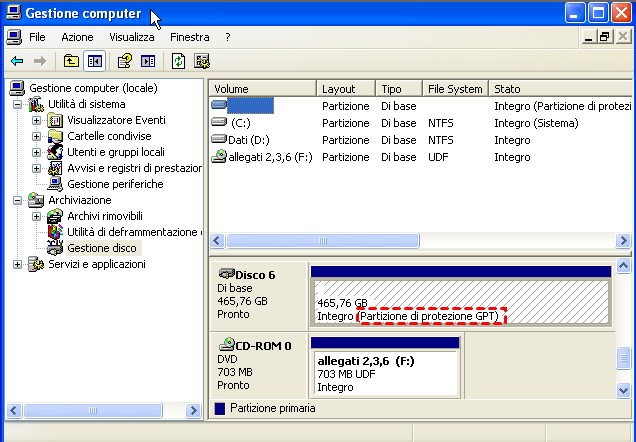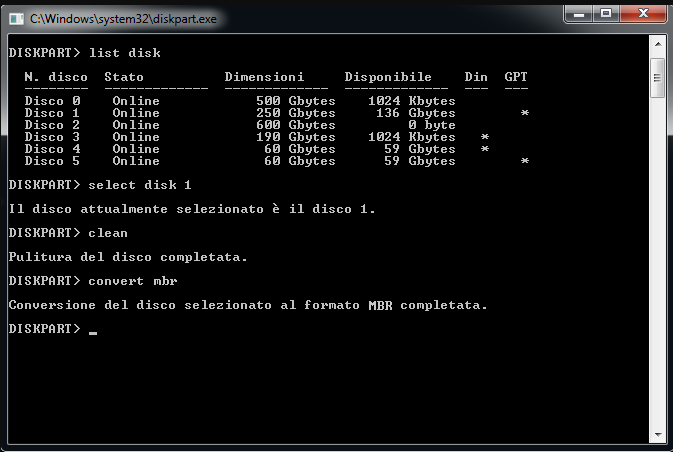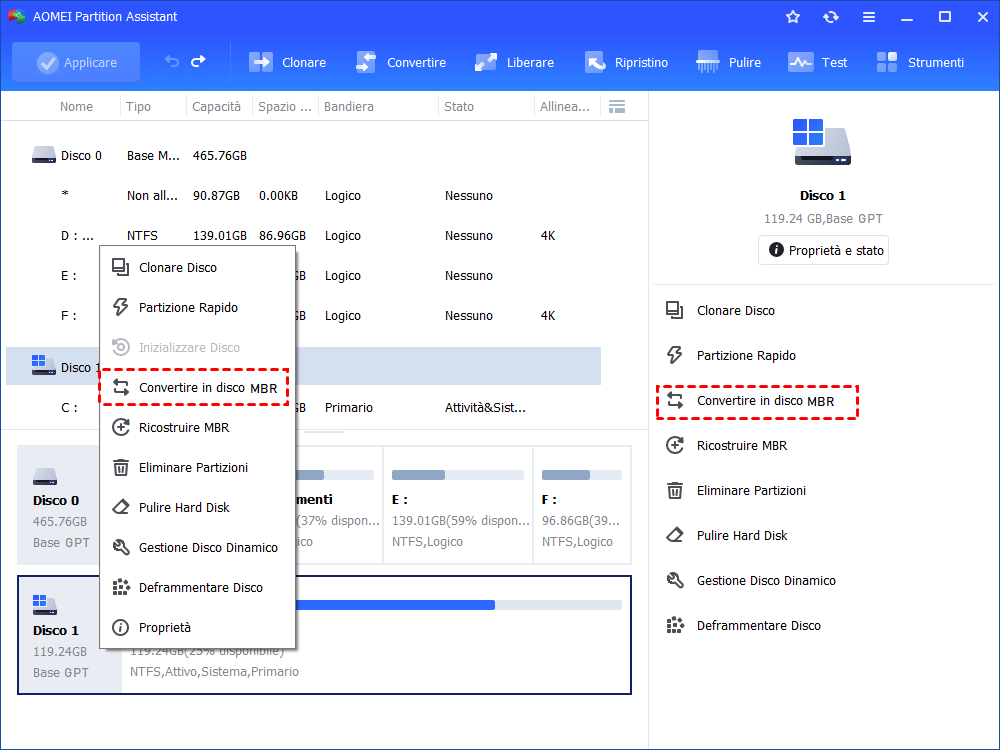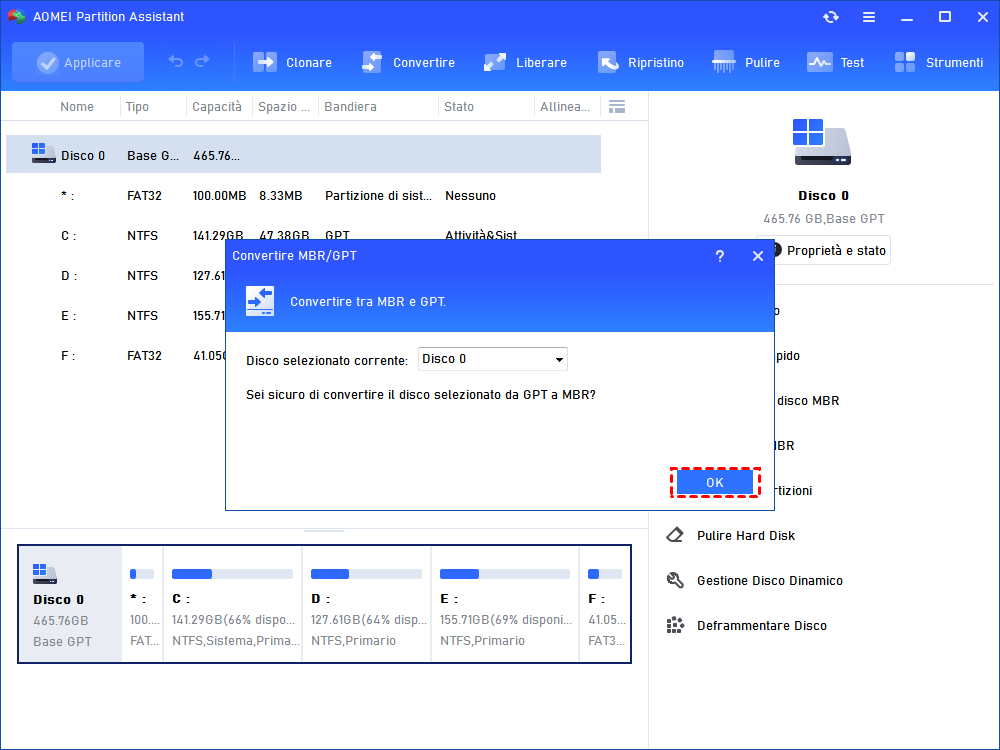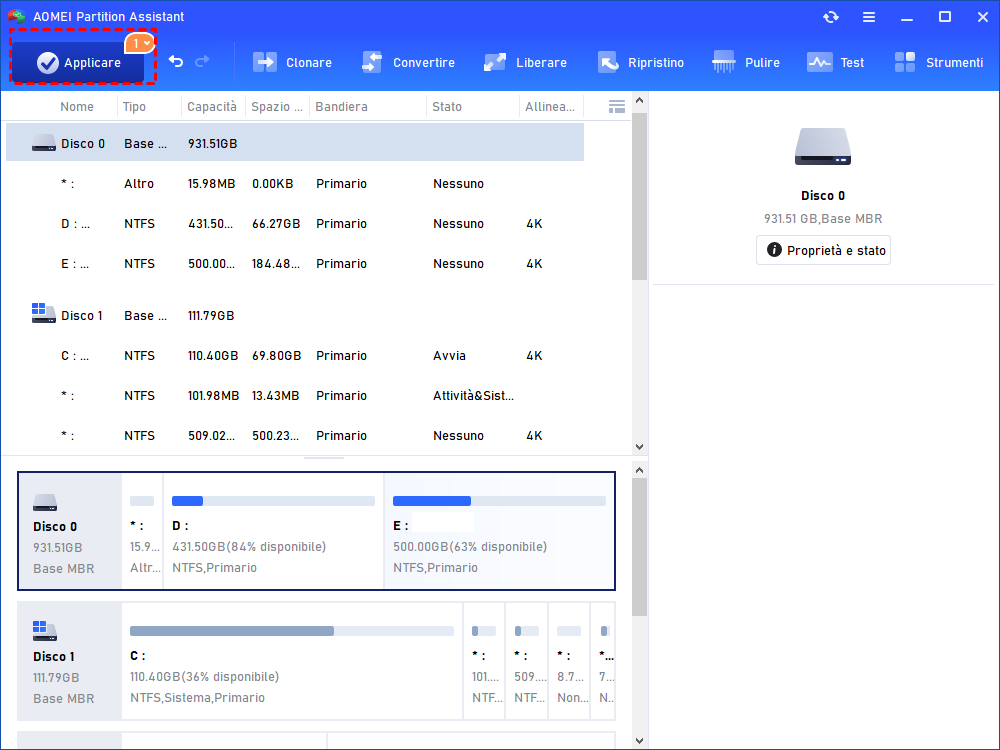Come Rimuovere la Partizione di Protezione GPT senza Perdita di Dati?
In questo articolo, ti mostreremo come rimuovere la partizione di protezione GPT in Windows XP/7/8/10/11 con due strumenti tra cui lo strumento integrato di Windows e il software di terze parti.
Cos'è la partizione protettiva GPT?
"Di recente ho inserito un disco rigido di Windows 11 sulla mia scatola di XP, ma è stato visualizzato come "Partizione di Protezione GPT" in Gestione disco. Non so perché e come risolvere questo problema. Esistono soluzioni valide?"
La partizione protetta GPT è in realtà la partizione protetta dalla tabella delle partizioni GUID. Quando la partizione protetta GPT appare in Gestione disco, si fa clic con il tasto destro del mouse sul disco protetto, tutte le opzioni sono in grigio e non è possibile eseguire alcuna operazione su di esso. Non puoi nemmeno aprire questa partizione protetta.
Le ragioni della partizione protettiva GPT sono le seguenti:
1. La versione inferiore di Windows (PE) non supporta la partizione GPT. Se si collega un disco GPT a una versione precedente di Windows (PE), esso sarà protetto.
2. Protezione della partizione del disco GPT a causa di un funzionamento irregolare.
3. La partizione protetta GPT è stata creata manualmente a causa di alcuni motivi specifici.
Come rimuovere la partizione protettiva GPT con Diskpart?
In breve, non importa per quale motivo hai ottenuto la partizione protettiva GPT, se vuoi renderla operativa, puoi eliminare la partizione protetta GPT attraverso Diskpart.
Prima di iniziare, devi sapere che Diskpart richiede di eliminare tutte le partizioni sul disco, e poi convertire la partizione protettiva GPT in MBR. Pertanto, se ci sono dati importanti sul disco, si prega di fare un backup.
Convertire da GPT a MBR con Comando Diskpart:
Come gestore di disco snap-in di Windows, Comando Diskpart può occuparsi di molti problemi di disco. come per questo compito, può essere completato attraverso i passi seguenti.
Passo 1. Premere "Windows + R" per digitare "diskpart" nella casella di ricerca e premere Invio.
Passo 2: Scrivere "diskpart" al prompt.
● list disk
● select disk 1 (1 si riferisce al disco segnato come partizione protettiva GPT).
● clean
● convert mbr
● exit
Dopo aver utilizzato Comando Diskpart, sul disco è presente solo lo spazio non allocato e il disco può essere utilizzato solo dopo di creare qualche nuovi volumi.
A volte, potrebbe non avere successo e riceverai un messaggio di errore come: "il disco specificato non è convertibile", "si prega di selezionare un disco GPT vuoto da convertire".
Convertire partizione di protezione GPT in MBR con AOMEI Partition Assistant senza perdere i dati
Come strumento professionale di terze parti, AOMEI fornisce il programma: AOMEI Partition Assistant Professionale, e ha molte funzioni speciali progettate per risolvere alcuni problemi difficili del disco. Per quanto riguarda il compito di "convertire GPT in MBR", questo programma magico può risolvere facilmente e in modo sicuro. Per di più, ha una chiara dimostrazione su come eseguire le operazioni. Scaricare programma di partizione per convertire senza perdere i dati.
Passo 1: Aprire AOMEI Partition Assistant, e fare clic con il pulsante destro del disco che vuoi convertire in MBR, quindi scegliere Convertire in disco MBR.
Passo 2: Fare clic OK per continuare l'operazione.
Passo 3: Nelle finestre popup, si anteprima il Disco 1 è stato convertito in MBR. Per eseguire l'operazione, fare clic su Applicare.
A causa di MBR è possibile supportare solo fino a 2TB dimensione di partizione, se un giorno si dispone di un disco che è più grande di 2TB, come si può utilizzare in pieno lo spazio su disco? Fortunatamente, AOMEI Partition Assistant Pro può aiutarti convertire da MBR a GPT senza perdere i dati.
Conclusione
Questo è l'intero processo di gestione dell'inoperatività della partizione protettiva GPT in Gestione disco. Abbiamo solo bisogno di convertire la partizione protettiva GPT in partizione MBR. Questo articolo fornisce due metodi affidabili, si può scegliere in base alla situazione reale. Se si desidera rimuovere la partizione protettiva GPT in Windows Server, è necessario utilizzare AOMEI partition Assistant Server.